找出你的 AirPods 的序號
你可在已配對的 iPhone、iPad 或 Mac 上和在裝置機身找出 AirPods 序號。
在 iPhone 或 iPad 上找出 AirPods 序號
前往「設定」>「藍牙」。1
在列表找出你的 AirPods (例如:「John 的 AirPods Pro」)。如看不到你的 AirPods,你可將耳機與裝置配對。
點一下 AirPods 旁邊的,查看序號。2
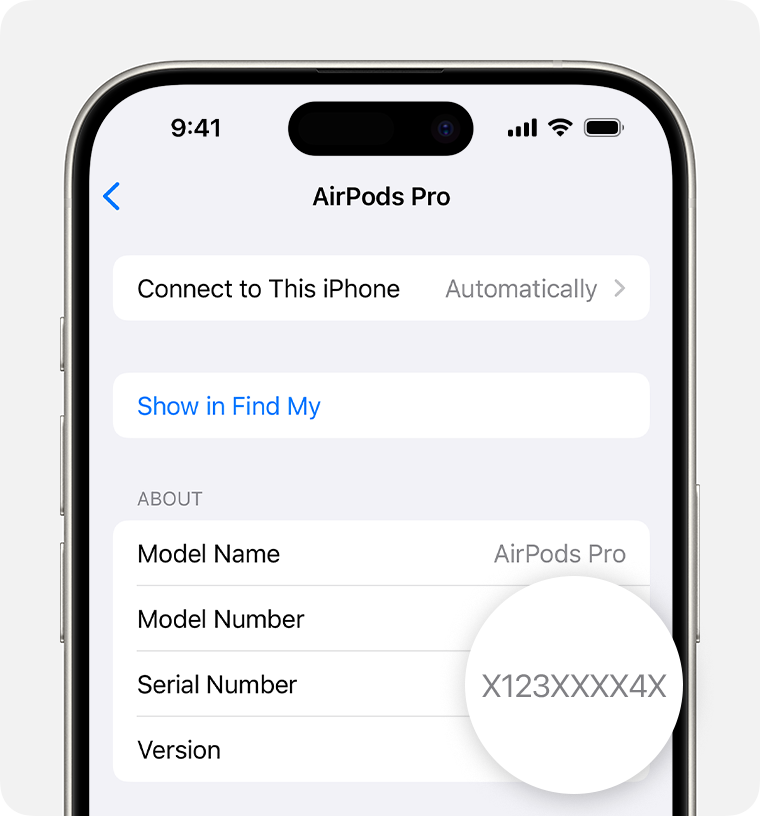
在 Mac 上找出 AirPods 序號
選擇 Apple 選單 >「系統設定」。
選擇你的 AirPods (例如「John 的 AirPods Pro」),以查看序號。如看不到你的 AirPods,你可將耳機與裝置配對。
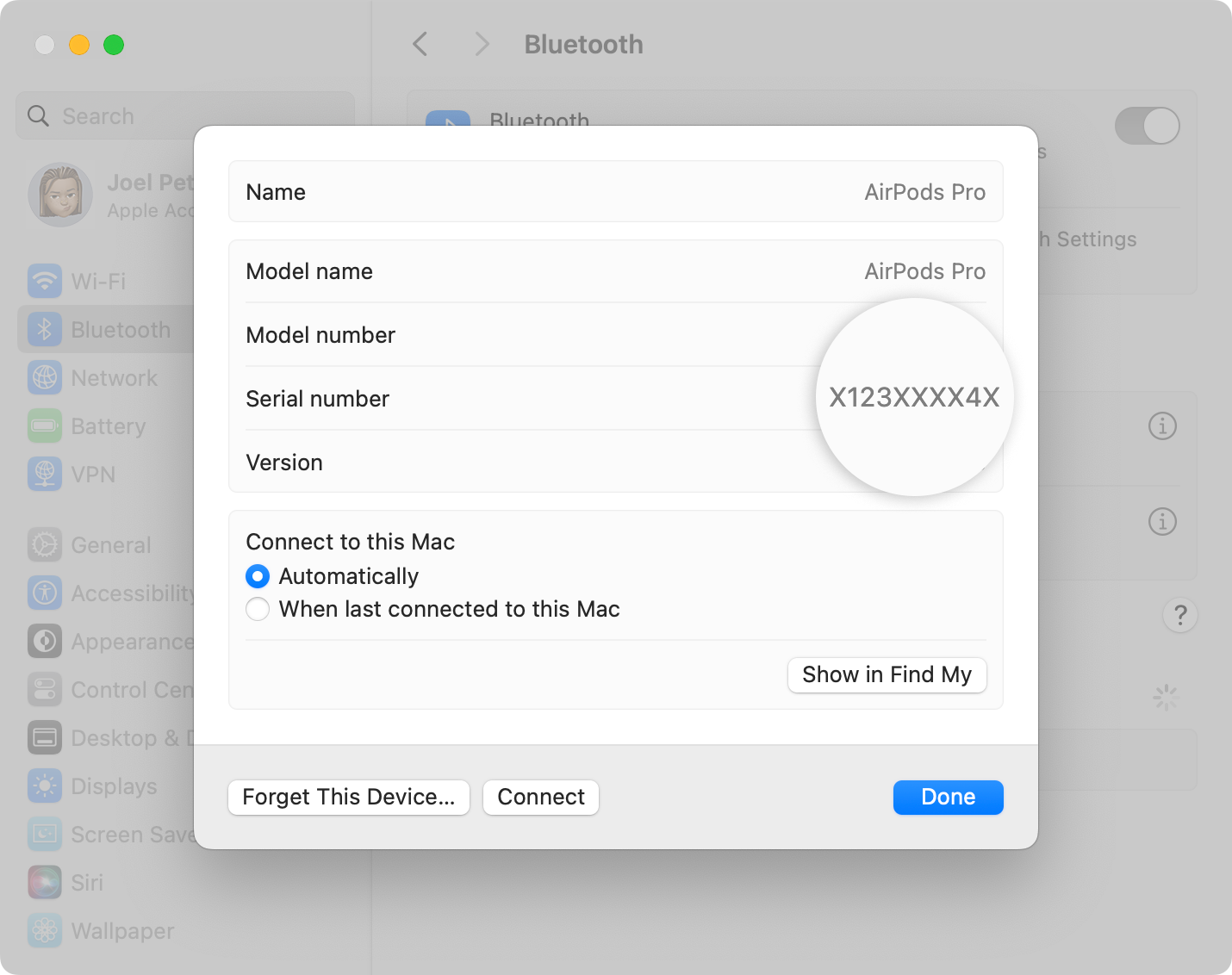
查看印於 AirPods 上的序號
序號印於 AirPods 本體或充電盒。
AirPods 或 AirPods Pro
如果你擁有 AirPods 或 AirPods Pro,你的 AirPods 和充電盒共用相同的序號。你亦可在充電盒、無線充電盒、MagSafe 充電盒、AirPods 3 專用 Lightning 充電盒或 AirPods Pro 2 專用 MagSafe 充電盒 (Lightning 或 USB-C) 盒蓋底側找到序號。

AirPods Max
如果你擁有 AirPods Max,拆下左側磁性耳墊就能看到序號。

序號在原包裝上
如果你仍保留原包裝盒,就可在條碼旁邊找到序號。你也可以在原產品收據或發票上找出產品序號。

1. 在 iOS 14 或 iPadOS 14 或之前版本,請前往「設定」>「一般」>「關於本機」,向下捲動直至你看到你 AirPods 的名稱,然後點一下該名稱。
2. AirPods 2、3 和 4 (兩款型號) 和 AirPods Pro 1 和 2 的每邊 AirPod 都印有獨立的序號。如果你需要將 AirPods 或充電盒送修,請使用印於盒蓋的主要序號,而無需使用 AirPods 上的序號。
發佈日期:
